
【Android】規定の(デフォルト)アプリとは?毎回聞かれないようにするには?設定の変更方法を解説!
Contents[OPEN]
【Android】規定の(デフォルト)アプリの設定方法
ここからは、具体的な設定方法を説明していきます。スマホのメーカーによって操作が異なるため、参考にしてみてください。
なおスマートフォン上で使用しているときに使用するアプリで常時または1回のみと聞かれた場合は、どちらか選べば設定できます。
手順通りに操作しても上手く行かないときは、Androidのバージョンを確認してください。Android 9以前のスマホを利用している場合は、Androidをバージョンアップしてから、再び規定の(デフォルト)アプリの設定方法を試してみるといいでしょう。
Xperia・Pixel・AQUOSシリーズの設定手順
メーカーは異なりますが、Androiスマホの操作は、Galaxy以外は概ね同じです。自分のAndroidスマホのメーカーが分からないときは、まず確認してから操作してください。スマホの裏面にシリーズ名が書かれていることが多いです。
まずは、設定からアプリと通知を選んでください。
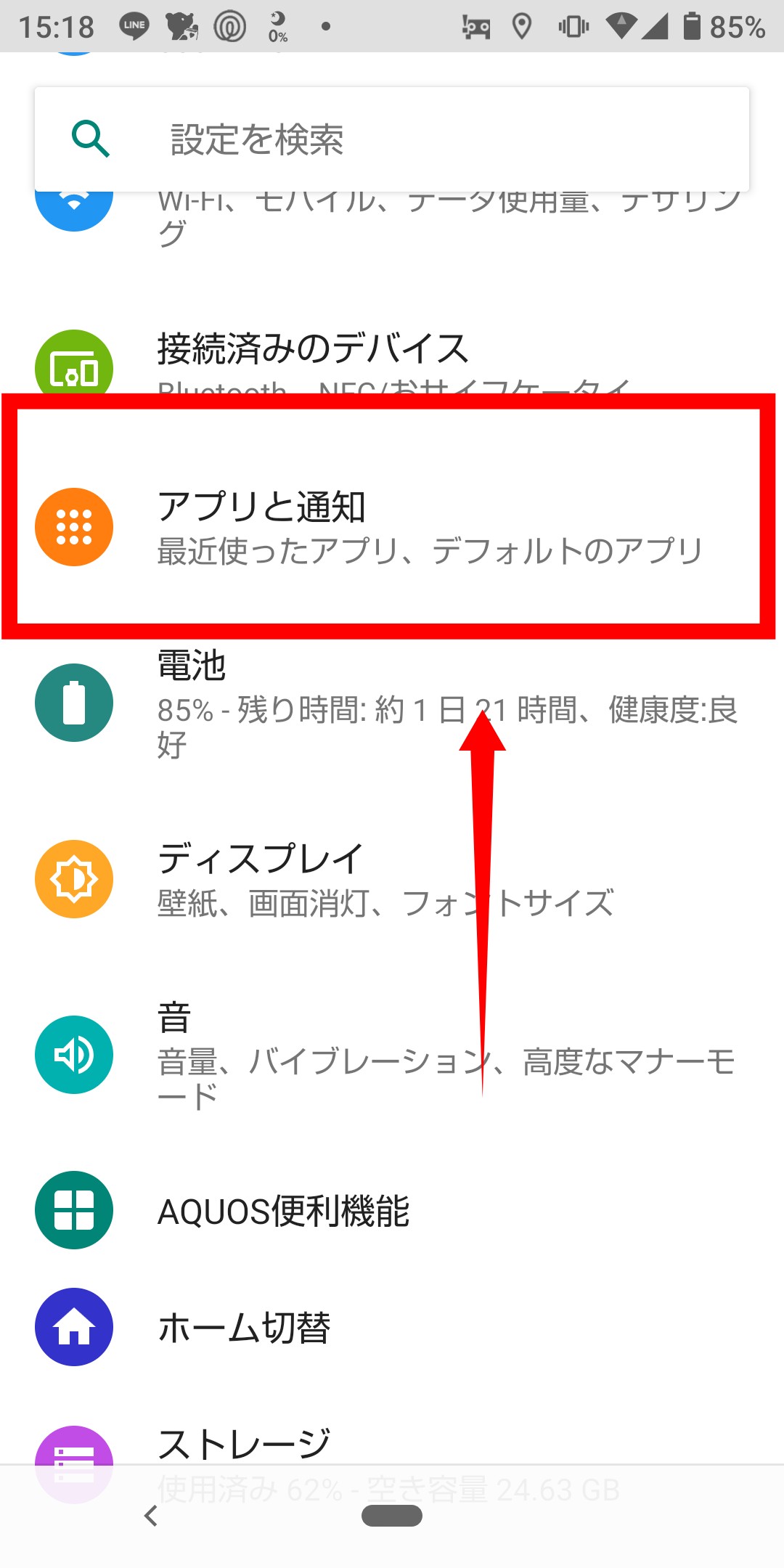
次に、デフォルトと書かれている部分をタップします。Xperiaの場合は、標準のアプリと書かれている箇所です。
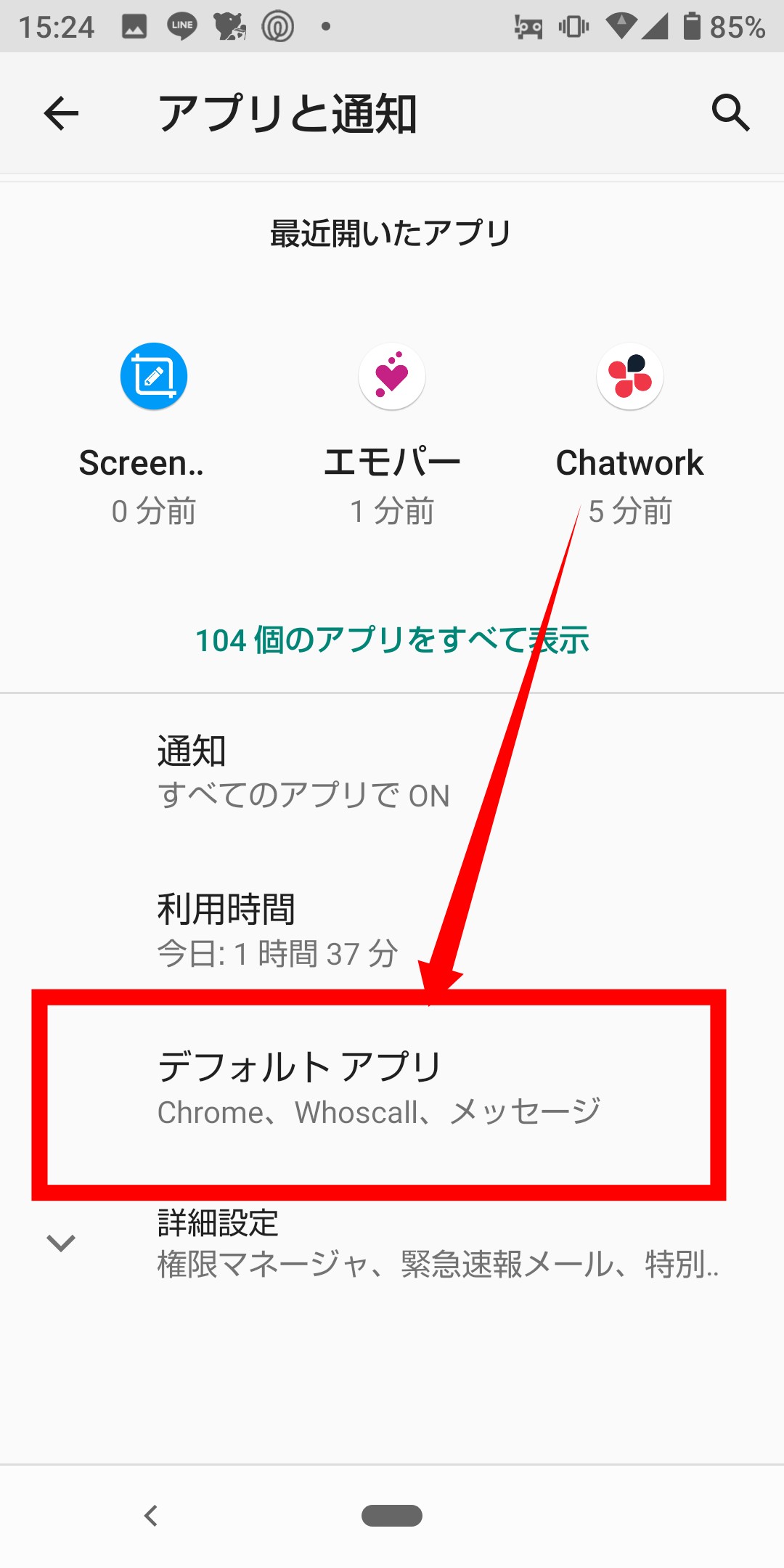
デフォルトのアプリと書かれている部分に表示されているアプリが、設定できるアプリの一覧です。ここでは参考に電話アプリをタップし、

ZOOMをデフォルトにしてみました!
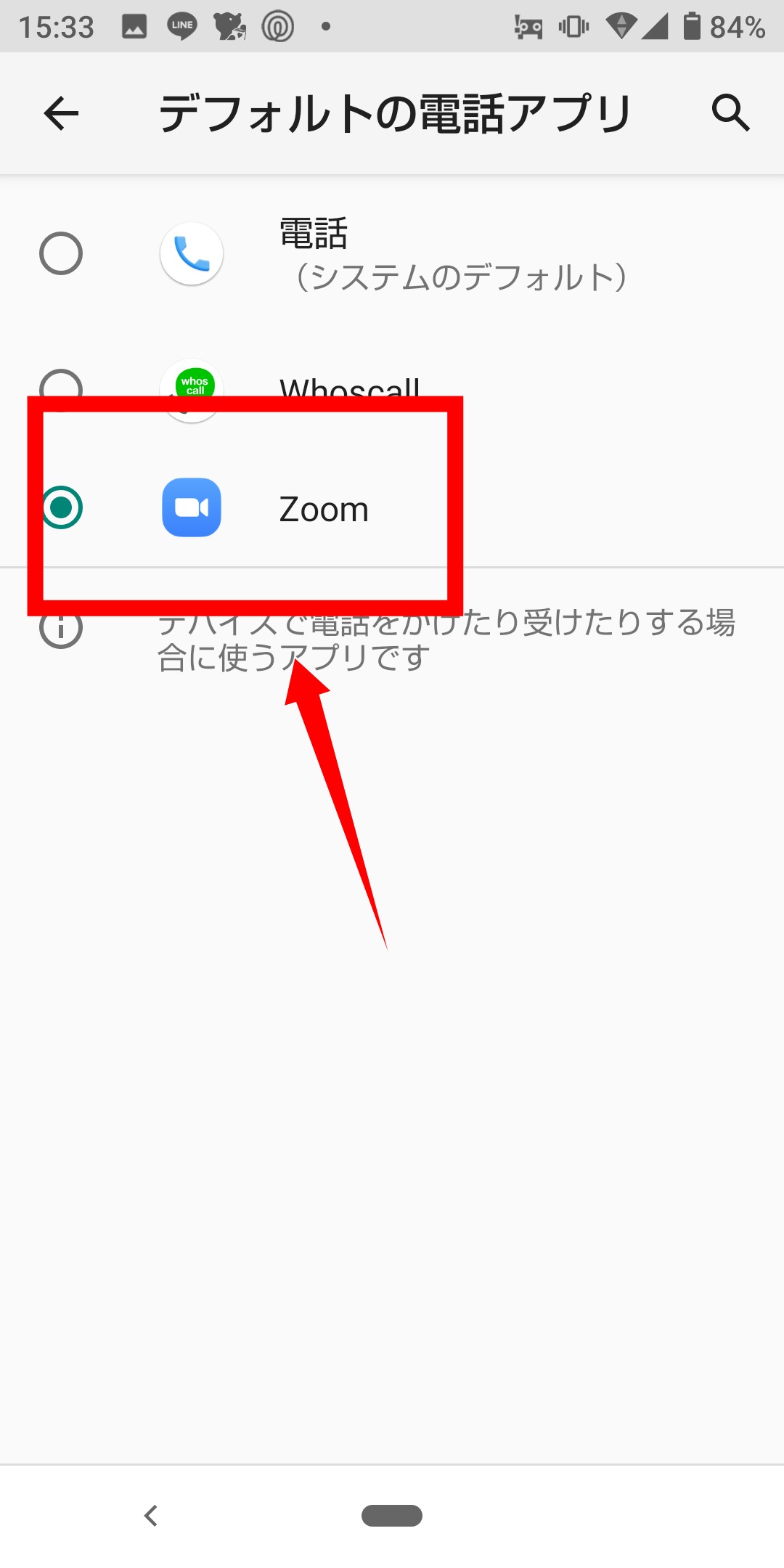
この要領で、自分が設定したいデフォルトのアプリを選択して設定していくといいでしょう。
なお、画面の一番下に書かれているリンクを開くは、Webアドレスをタップした際に専用アプリを使うかどうか選べます。Webアドレスをタップした後の操作をスムーズにしたい場合は、設定しておくことがおすすめです。
Galaxyシリーズの設定手順
Galaxyシリーズは、他のAndroidスマホと設定手順が少し異なるため注意が必要です。設定からアプリを選びます。
その後、右上にある三つの点をタップしてください。デフォルトアプリ一覧を表示させるには、標準アプリという項目を選択します。設定したいアプリをタップし、デフォルトに設定したいアプリを選べば設定完了です。
デフォルトアプリ一覧の下に書かれている標準アプリとして設定という部分を選択すれば、専用アプリをアプリがURLにアクセスするときに起動させるかどうか決められます。機能を便利に活用して、使いやすいように設定していきましょう。
【Android】規定の(デフォルト)アプリの解除方法
誤って設定したときや使いにくさを感じた場合は、簡単に解除できます。新しいアプリの方を使いこなしたいときにも、解除方法を知っておくと便利です。
「アプリ情報」から解除できる
解除は、アプリ情報から行えます。なお解除してしまうと次回からどのアプリを使用するか尋ねられるようになるため、解除する際は注意してください。
解除手順
アプリと通知から、数字が書かれた「○個のアプリをすべて表示」を選びます。○に入る数字は、お使いのスマホによって異なります。
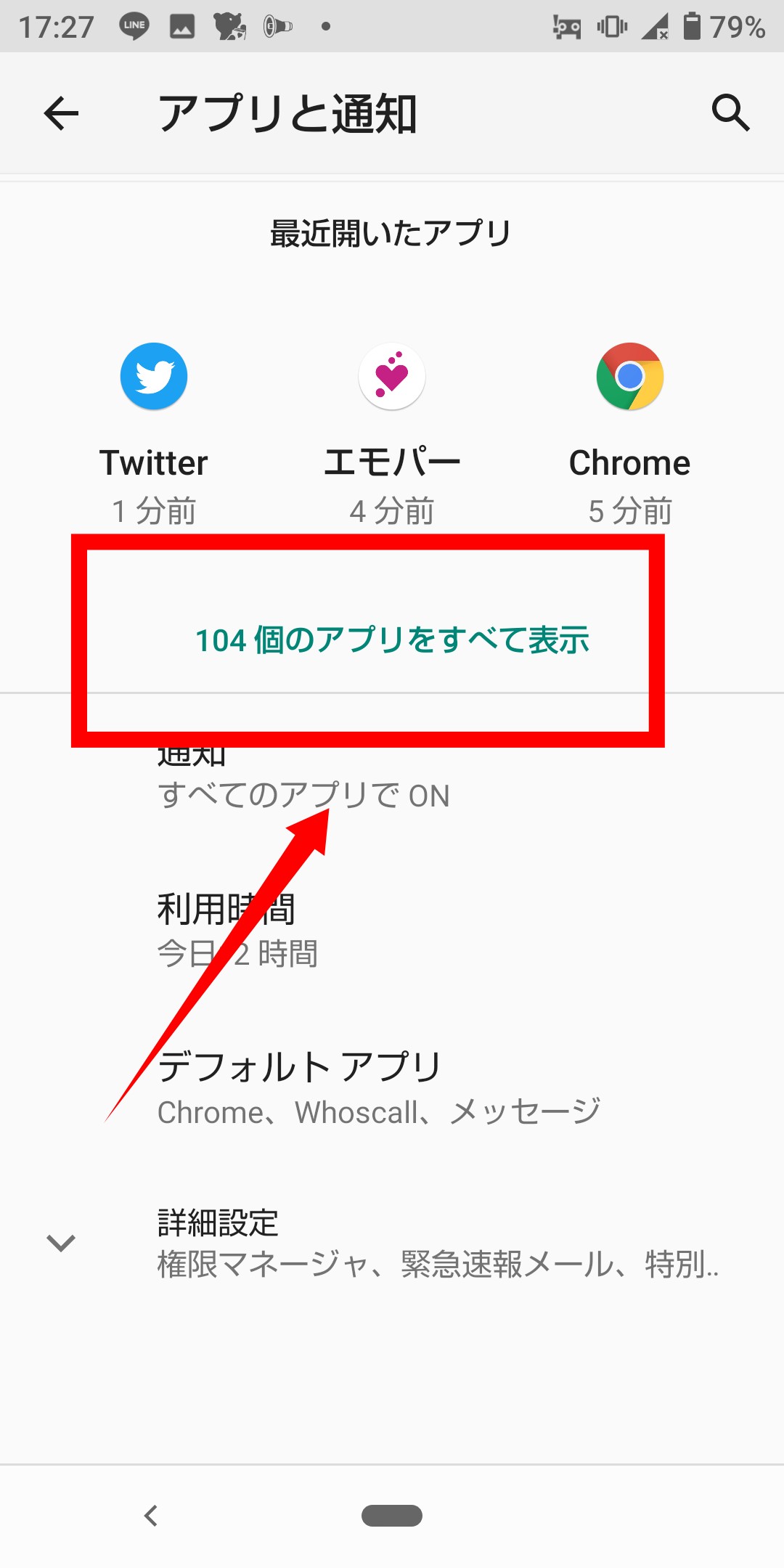
解除したいアプリをタップし、デフォルトで開くを選択してください。そしてその他のデフォルトを選び、設定を消去を選びます。手が滑って思ってもいない方を選んでしまったときや、もっと魅力的なアプリが登場したときは、このやり方で解除するといいでしょう。
案外解除は簡単にできるため、やり方さえ覚えておけば一旦常時を選んでおいて、作業を終えたときやアプリを変えたいときにこまめに解除すると便利です。